【Hyper-V仮想マシン環境の作成 】
ディスククリーンアップ「ファイル削除」の影響を検証
1. 前回のおさらいと今回の目的
前回、Hyper-Vのディスククリーンアップ操作に向けた準備が整いました。今回は「ファイル削除」を実行し、設定ファイルなどにどのような影響があるかを確認します。
2. Hyper-Vマネージャーを起動
まずは、いつもの手順でHyper-Vマネージャーを起動します。
①検索ボックスに「Hyper-V マネージャー」と入力
右ペインの「開く」をクリックして起動します。
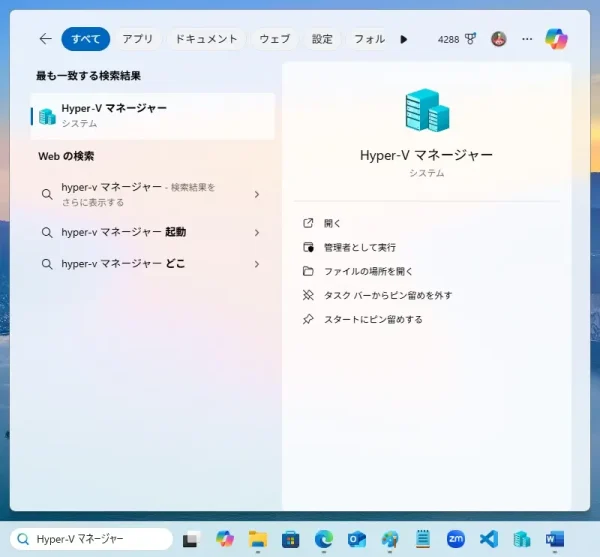
3. 「ファイル削除」の実行と確認
実際にディスククリーンアップを行い、定義ファイルの変化を見ていきます。
①「ファイル項目」の展開
「ファイル」項目をマウスでクリックすると、下記のサブメニューが展開されます。
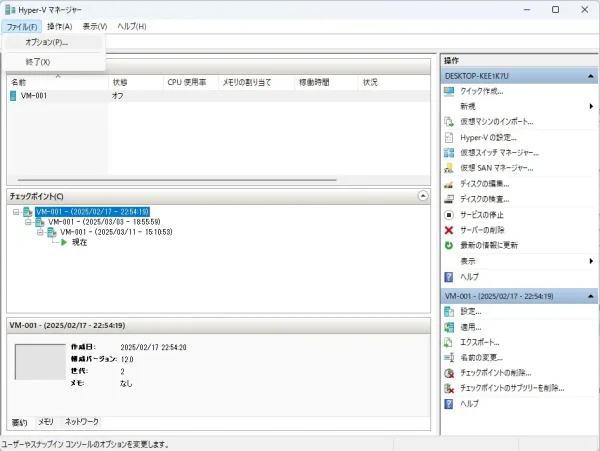
②上記で展開したサブメニューの「オプション」をクリックすると、ポップアップ画面が表示されます。
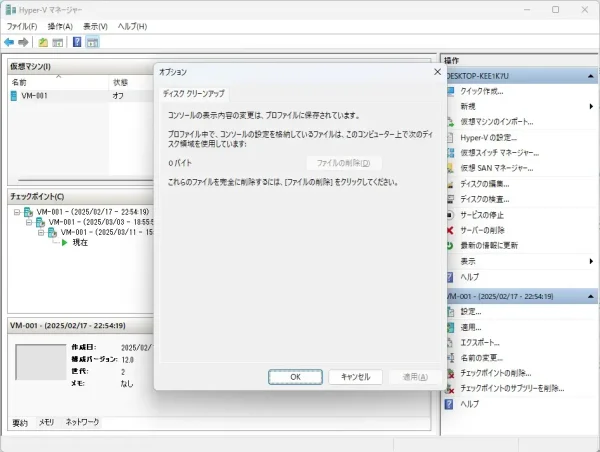
*設定ファイルの使用容量が「278.71KB」と表示されています。
③「ディスクのクリーンアップ」のファイル削除
「ファイル削除」ボタンをクリックすると、下記のようなポップアップが表示されるので「はい」ボタンをクリックします。
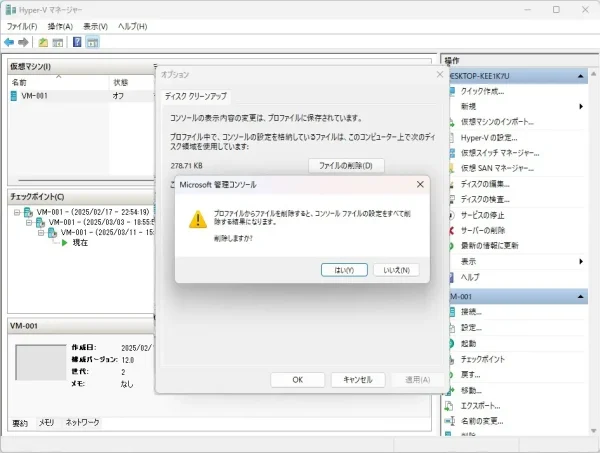
>確認メッセージ何度も表示されます。
④ファイル削除確認
ファイルが削除された旨を確認し「OK」ボタンをクリックします。
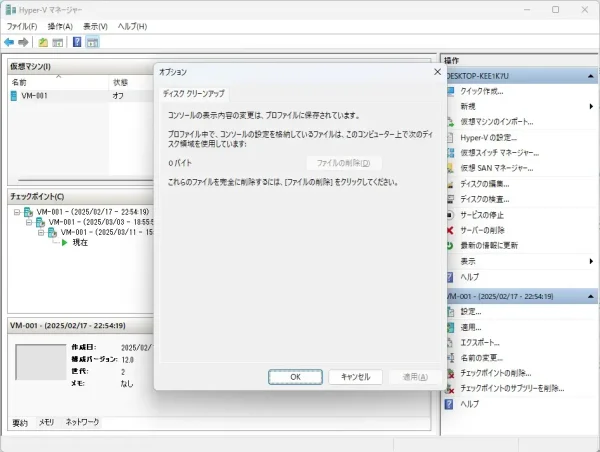
*上記でファイルサイズが「278.71KBの領域を使用している」と表示されていましたが、削除後は0バイトになっています。
【予測】今回削除した定義ファイルは「Hyper-vマネージャー」の起動後に、再度読み込まれてしまうのでは?と予測し、再起動し確認してみたいと思います。
⑤Hyper-Vマネージャー終了
オプション設定画面が閉じた後、右上の「×」をクリックしHyper-Vマネージャーを終了します。
4. 再起動後の設定確認
「Hyper-Vマネージャー」を一度終了し、再起動後に設定の変化をチェックします
①再度、タスクバーの検索ボックスに「Hyper-Vマネージャー」と入力し、検索画面が表示されることを確認し、検索画面の右ペインの「開く」をクリックします。*上記2-①と同様です。
②Hyper-Vマネージャーを起動すると、何も変更がかかっていないように見えます。
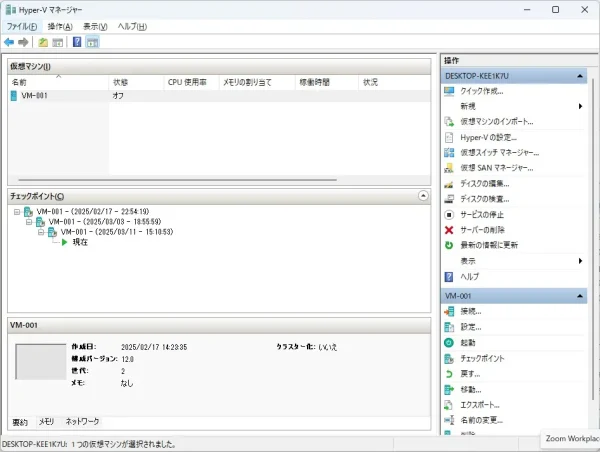
「Hyper-Vマネージャー」を再起動してみましたが、どうやら予測に反して、定義情報に変化がないように思えます。そこで、「ファイル削除」前に行った3種類の定義ファイルの変化を確認してみたいと思います。
(1)共通設定の確認(拡張セッションモード)
「操作」→「Hyper-Vの設定」
設定画面が、ポップアップ画面として表示されることを確認する。
確認後、画面の左ペインから、「拡張セッションモードポリシー」をクリックする。
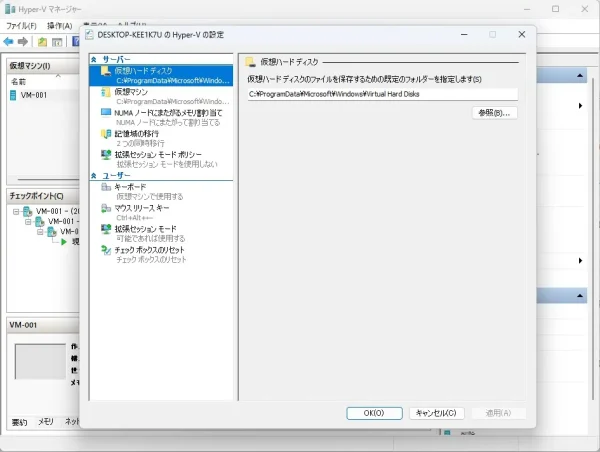
「拡張セッションモードポリシー」に変化なし
「拡張セッションモードを許可する」のチェックボックスに変化がない事を確認し、「OK」ボタンを押下する。ポップアップ画面が閉じる事を確認する。
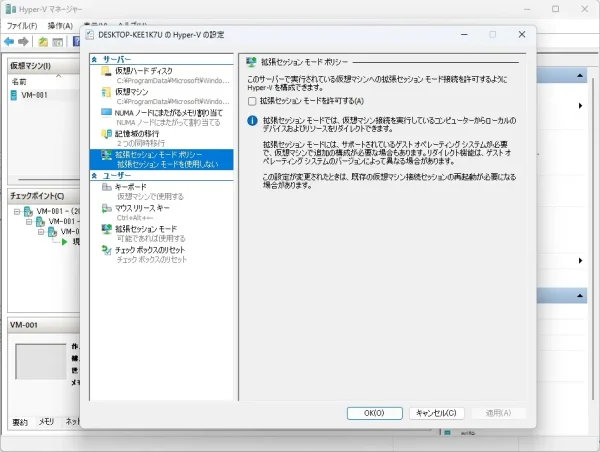
*設定は削除前と同じ。何も変わっていません。
(2)Hyper-Vマネージャーの操作画面の定義」の確認
・「表示」→「カスタマイズ」
Hyper-Vマネージャーの操作画面、右ペインの「表示」項目のサブメニューから「カスタマイズ」をクリックします。
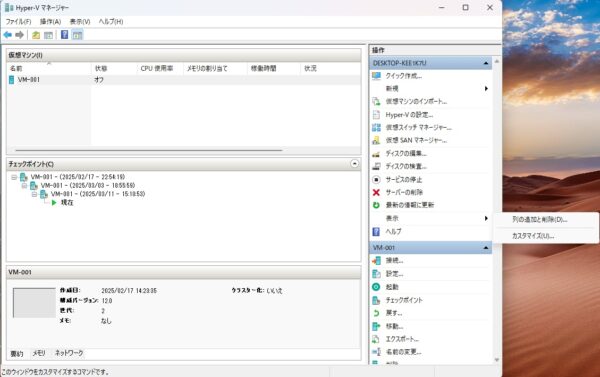
・「コンソールツリー」のチェックボックスが外れていることを確認してOKボタンをクリックします。
*「Hyper-Vマネージャー」の見た目に変化がないことから、想定はしていましたが、やはり「ファイル削除」前に変更したまま変化ありません。
他の設定には影響がないとしても、この設定は、「ファイル削除」の説明からして、変化が全くないことに、驚きです。
ここからは、個々の仮想マシンの定義の変更項目に変化がないか確認していきます。
(3)個別仮想マシン(VM-001)の設定確認
①右ペインの「VM-001」パネルの「設定」項目をクリックします。
すると、下記の設定用ポップアップ画面が表示されるので、左ペインの「プロセッサ」項目の「+」をクリックします。
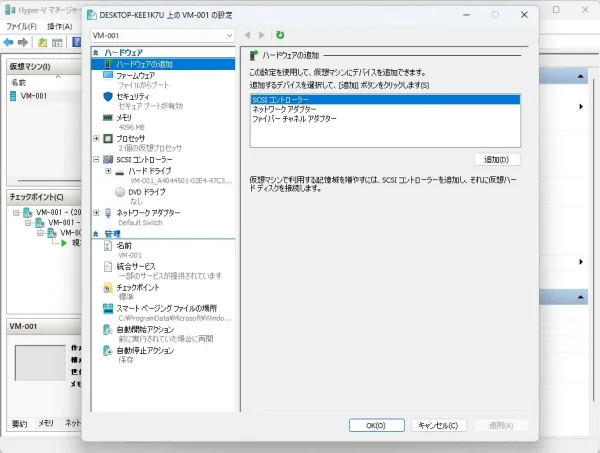
③「プロセッサ」項目の展開したツリーから「互換性」をクリックします。
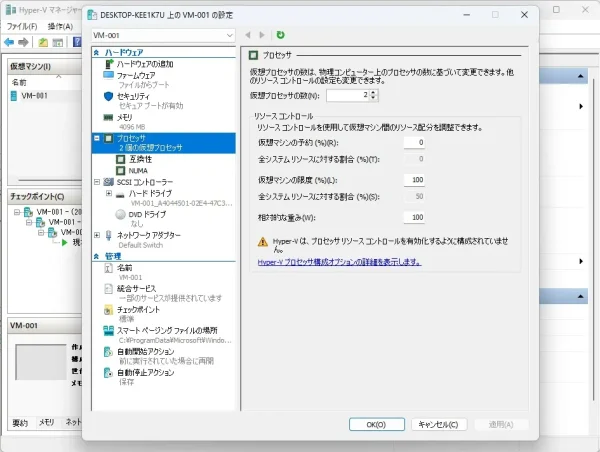
④「プロセッサバージョンが異なる物理コンピュータへ移行する」
のチェックボックスがチェックされていることを確認し「OK」ボタンをクリックします。
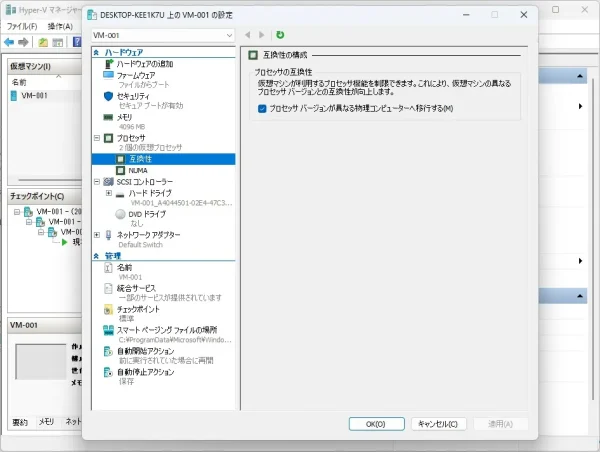
*チェックボックスは削除前の状態のまま、変化がありませんでした。
結論と今後の予定
「ファイル削除」を実行しても、共通・操作・個別設定のいずれにも変化は見られませんでした。
これは予想外の結果です。操作画面において、ファイルが削除されて0バイトになっていたので、明らかに削除操作は成功しているはず・・・でも、再起動後の設定はそのままでした。
この機能自体が別の目的なのか? 疑問は残ります。
次回は、操作にミスがなかったかを再確認しながら、もう一歩踏み込んで検証していきます。
【関連記事】
▶︎今さら聞けない!「仮想マシン?仮想ディスクって何?」とことんわかりやすく解説します!


